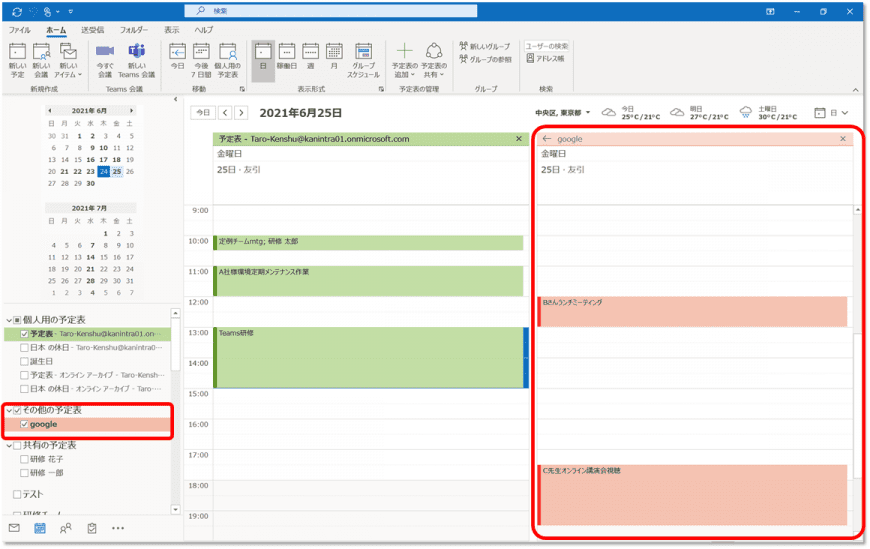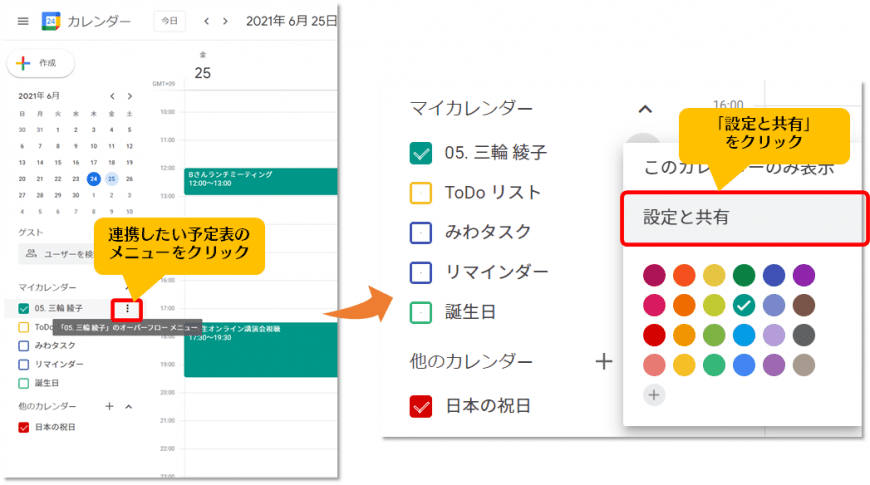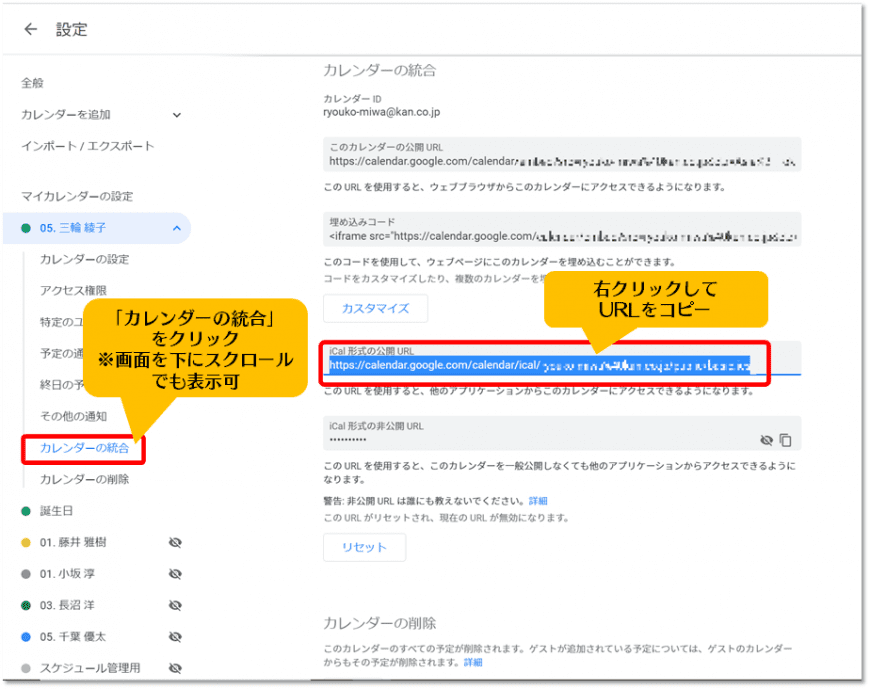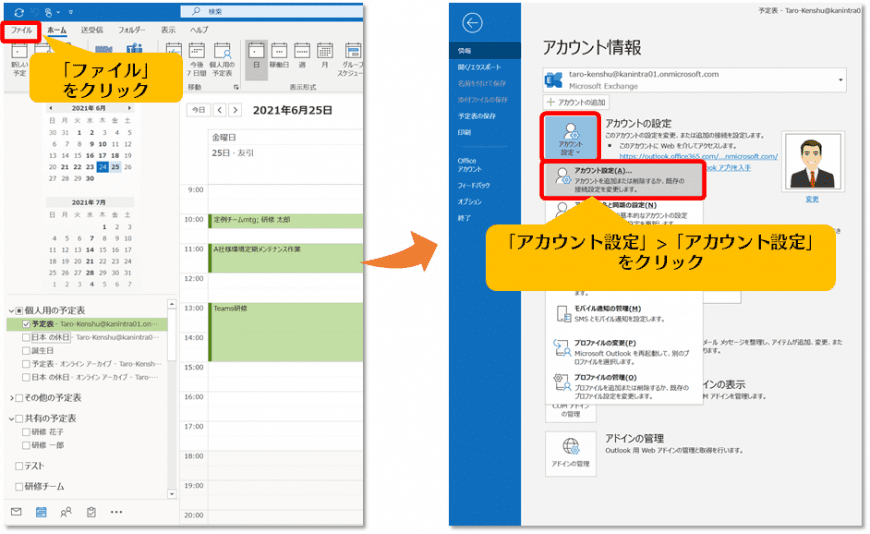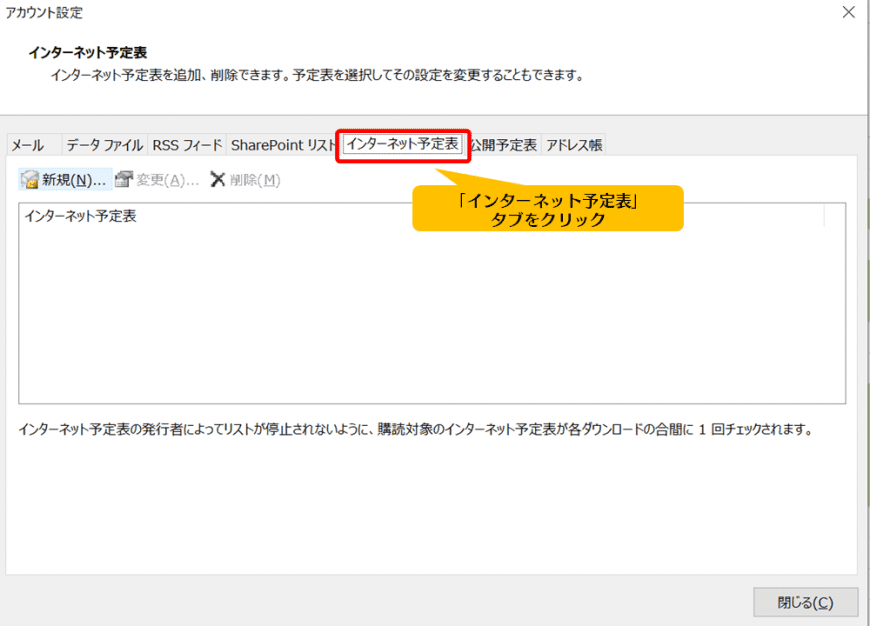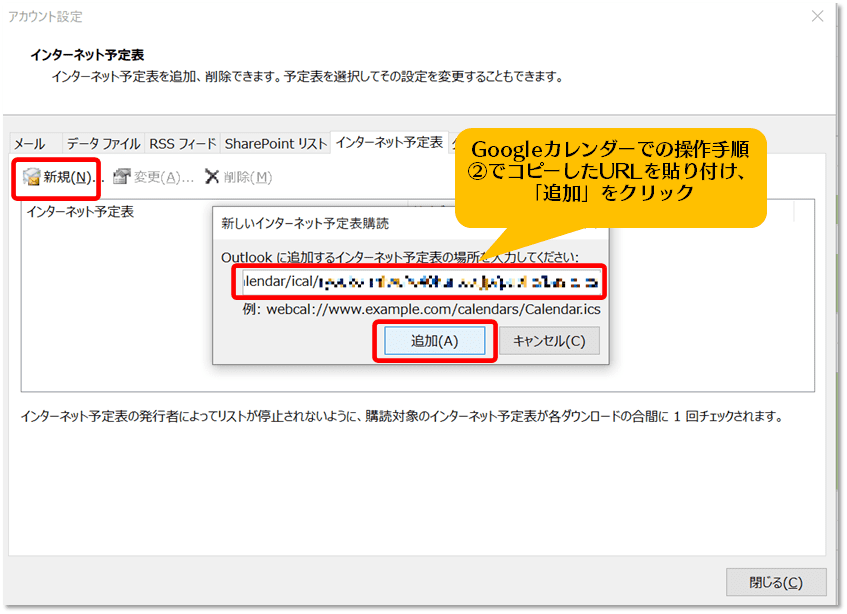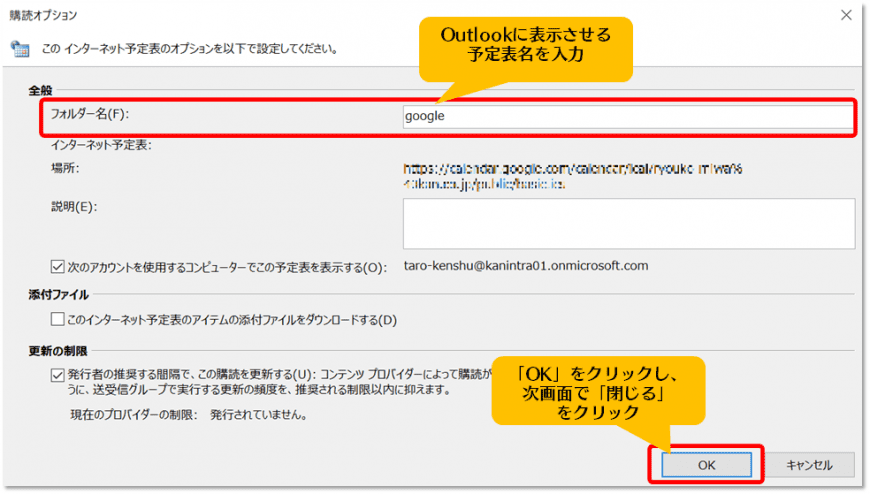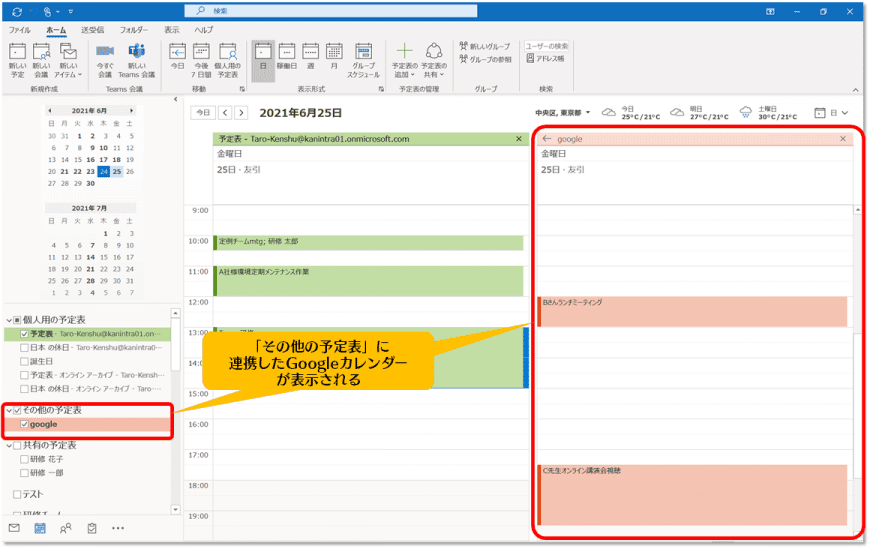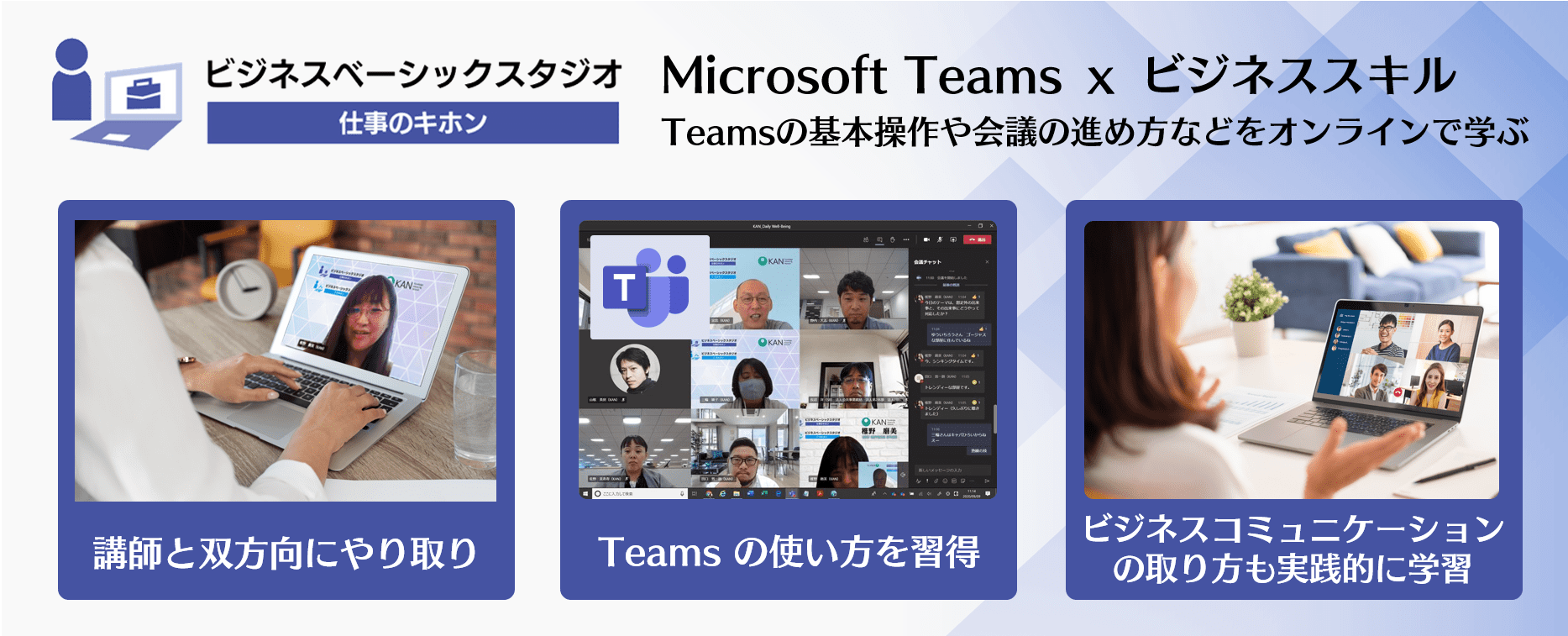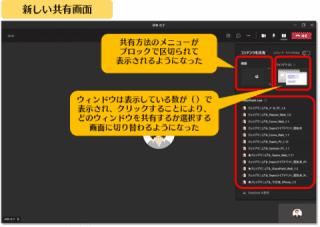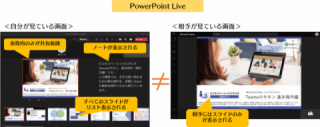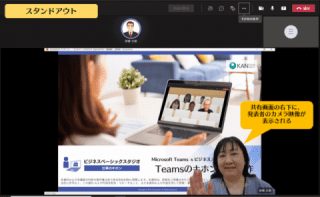Microsoft 365 日記
Outook予定表にGoogleカレンダーの予定を連携して表示する方法
2021-06-24
カテゴリ:Microsoft 365,Outlook / 予定表
仕事の予定はOutlook予定表で管理しているけれど、プライベートや副業はGoogleなどの別のカレンダーを使って予定を管理しているため、うっかり予定をブッキングしてしまった...
できればスケジュールは一元管理したいけれど、Outlookは会社のMicorosoft 365アカウントで使用しているので、本業と別の予定は入れにくい...
ライフワークバランスという言葉が一般的になり、さらに働き方自体も多岐に渡ったものに変わりつつある昨今、こんなお悩みを持っている方も多いのではないでしょうか。
Outlookの予定表には、Googleカレンダーなどの外部スケジューラーを連携して参照できる機能があるのをご存じですか?
これを使えば、Outlook予定表に外部の予定を並べて表示できるので、うっかりブッキングしてしまった、予定を忘れてドタキャンしてしまった、なんていうことも防ぐことができます。
できればスケジュールは一元管理したいけれど、Outlookは会社のMicorosoft 365アカウントで使用しているので、本業と別の予定は入れにくい...
ライフワークバランスという言葉が一般的になり、さらに働き方自体も多岐に渡ったものに変わりつつある昨今、こんなお悩みを持っている方も多いのではないでしょうか。
Outlookの予定表には、Googleカレンダーなどの外部スケジューラーを連携して参照できる機能があるのをご存じですか?
これを使えば、Outlook予定表に外部の予定を並べて表示できるので、うっかりブッキングしてしまった、予定を忘れてドタキャンしてしまった、なんていうことも防ぐことができます。
<Googleカレンダーでの操作>
①Googleカレンダーで、連携したい予定右側のオーバーフローメニュー(縦に・が3つ並んでいるところ)をクリックし、「設定と共有」をクリック
②設定メニュー「カレンダーの統合」から「iCal形式の公開URL」を選択し、コピー
①Googleカレンダーで、連携したい予定右側のオーバーフローメニュー(縦に・が3つ並んでいるところ)をクリックし、「設定と共有」をクリック
②設定メニュー「カレンダーの統合」から「iCal形式の公開URL」を選択し、コピー
<Outlook予定表での操作>
①「ファイル」をクリックし、「アカウント設定」から「アカウント設定」を選択
②アカウント設定ウィンドウで「インターネット予定表」タブをクリック
③「新規」をクリックし、「新し日インターネット予定表購読」ウィンドウに、Googleカレンダー設定メニューでコピーした「iCal形式の公開URL」を貼り付けて、「追加」をクリック
④購読オプションウィンドウで「フォルダー名」に、Outlook予定表内にGoogleカレンダーを表示するための予定表名(任意)を入力し、「OK」をクリック
⑤アカウント設定画面に戻ったら「閉じる」をクリック
⑥Outlook予定表の予定表一覧画面「その他の予定表」に、手順④で設定した予定表名が表示されるので、表示ボックスをチェック
①「ファイル」をクリックし、「アカウント設定」から「アカウント設定」を選択
②アカウント設定ウィンドウで「インターネット予定表」タブをクリック
③「新規」をクリックし、「新し日インターネット予定表購読」ウィンドウに、Googleカレンダー設定メニューでコピーした「iCal形式の公開URL」を貼り付けて、「追加」をクリック
④購読オプションウィンドウで「フォルダー名」に、Outlook予定表内にGoogleカレンダーを表示するための予定表名(任意)を入力し、「OK」をクリック
⑤アカウント設定画面に戻ったら「閉じる」をクリック
⑥Outlook予定表の予定表一覧画面「その他の予定表」に、手順④で設定した予定表名が表示されるので、表示ボックスをチェック
一度設定すれば、以降Googleカレンダー側で追加変更した予定はすべてOutlookにも連携されますので、Outlook予定表側でGoogleカレンダーに入れた予定の最新情報を常時閲覧することができます。
Outlookの個人カレンダーとは別枠表示になりますので、連携したことで他の社員にGoogleの予定表も見られてしまった! なんていうことも起こりません。見ることができるのは自分だけです。
但し、Outlook予定表側で連携したGoogleカレンダーの予定を変更しても、それがGoogle側に反映されませんので、その点はご注意を!
Googleカレンダー側の追加変更は、必ずGoogle側で行うようにしてくださいね。
今回はGoogleカレンダーを例にしましたが、Google以外のインターネット予定表も連携できるものはありますので、ご自身が利用しているアプリケーションでもぜひ試してみてください。
Outlookの個人カレンダーとは別枠表示になりますので、連携したことで他の社員にGoogleの予定表も見られてしまった! なんていうことも起こりません。見ることができるのは自分だけです。
但し、Outlook予定表側で連携したGoogleカレンダーの予定を変更しても、それがGoogle側に反映されませんので、その点はご注意を!
Googleカレンダー側の追加変更は、必ずGoogle側で行うようにしてくださいね。
今回はGoogleカレンダーを例にしましたが、Google以外のインターネット予定表も連携できるものはありますので、ご自身が利用しているアプリケーションでもぜひ試してみてください。